
Редактирование справочников доступно пользователям с правами "Администратор" и "Оператор по обследованию" из меню "Справочники"

Откроется окно со справочниками. Программа построена таким образом, что все справочники собраны в одной таблице и закодированы по ключу: первые 4 цифры - это код головного элемента справочника (наименование), остальные 8 - это код элемента справочника.
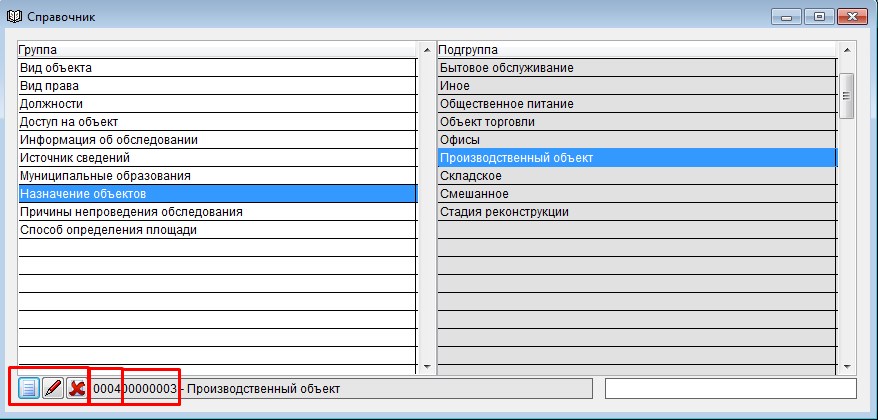
Для добавления, редактирования, удаления справочника или его элемента - необходимо выбрать слева справочник и справа его элемент, затем нажать на соответсвующую кнопку слева внизу (Новый, Изменить, Удалить).
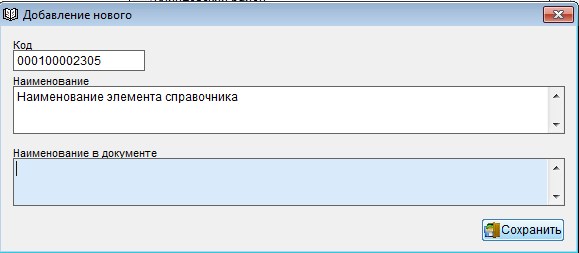
При добавлении нового справочника или его элемента - программа рассчитает очередной код головного элемента справочника или самого элемента справочника. Пользователю также разрешено его менять.

Для редактирования справочника "Члены комиссии" (он же справочник исполнителей) доступен пользователям с правами "Администратор" и "Оператор по обследованию" из меню "Справочники"

Откроется окно со всеми уже введенными членами комиссии и исполнителями.
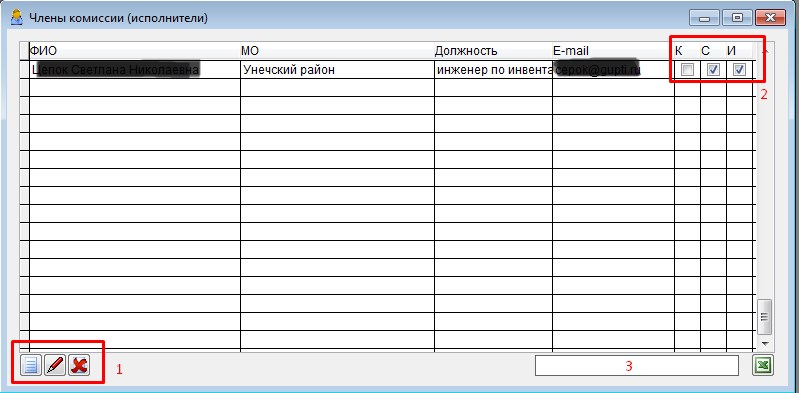
Для добавления, изменения и удаления записей в данном справочнике необходимо воспользоваться кнопками (1). В столбцах К, С, И (2) выделены группы, к которым относится данный человек: К - член комиссии; С - секретарь; И - исполнитель. При вводе текста в поле (3) - производится поиск по списку. Если пользователь привязан к муниципальному образованию, то ему доступны (видны) только те люди, которые также привязаны к этому МО.
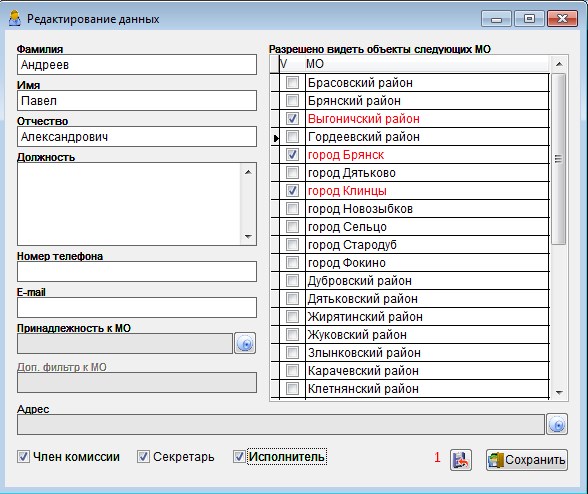
При добавлении нового или редактировании существующего члена комиссии (исполнителя) необходимо заполнить все доступные поля:
- Фамилия, Имя, Отчество
- Должность
- Номер телефона
- E-mail - адрес электронной почты, используется программой для отправки уведомлений
- Принадлежность к МО - муниципальное образование к которому относится данный человек, если ничего не выбрано, то в перечнях будут доступны все МО
- Доп. фильтр к МО - в данном поле вводятся части кадастровых номеров, н.п. объекты г. Брянск имеют кадастровые номера, начинающиеся с 32:28:000, 32:28:001, 32:28:002, 32:28:003, 32:28:004, и если в этом поле ввести скажем 32:28:000 32:28:001, то этому человеку будут доступны объекты начинающиеся с такой маски
- Адрес - почтовый адрес нахождения данного человека
- Член комиссии - при выборе такой роли этот человек будет отображаться в списках при формировании комиссии
- Секретарь - при выборе такой роли, пользователю будут доступны функции обследования, распределения работ, формирования комиссии, отчеты
- Исполнитель - при выборе такой роли, пользователю будут доступны функции обследования только по тем объектам, которые ему распределены
- Разрешено видеть объекты следующих МО - данный параметр устанавливается совместно с "Принадлежность к МО", т.е. помимо к отнесенному муниципальному образованию будет дана возможность видеть дополнительные объекты из других МО
- Кнопка (1) - при нажатии на данную кнопку (доступно пользователю с правами "Администратор") - создается пользователь, где необходимо указать его права и пароль

Для редактирования справочника "Пользователи" необходимы права пользователя "Администратор". Доступ к справочнику осуществляется из меню "Сервис - Пользователи программы"
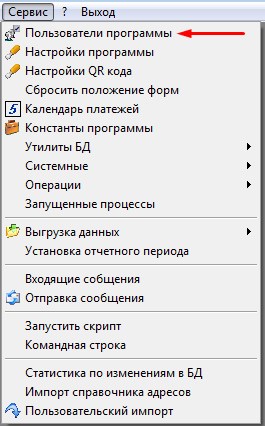
Откроется окно со списком пользователей.
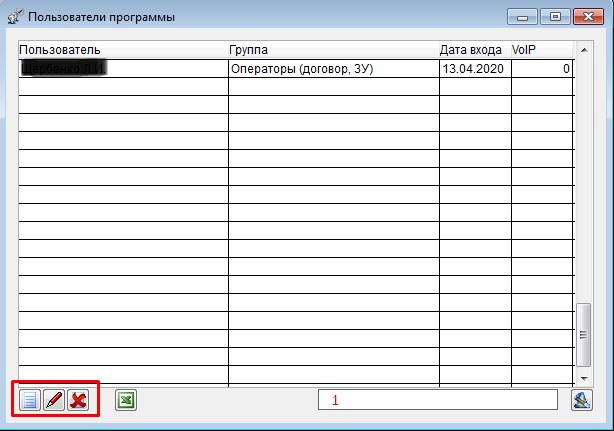
Для добавления, изменения и удаления пользователя - необходимо воспользоваться кнопками, расположенными слева внизу окна.
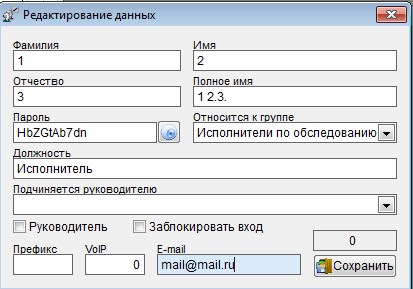
В открывшемся окне, при добавлении или редактировании данных пользователя, необходимо заполнить все поля:
- Фамилия
- Имя
- Отчество
- Полное имя - заполняется автоматически при переходе в данное поле. Собирается из Фамилия И.О.
- Пароль - кнопка справа от этого поля автоматически генерирует сложный пароль
- Относится к группе - необходимо выбрать группу к которой будет относиться пользователь "Оператор по обследованию" или "Исполнитель по обследованию" (описание см. выше)
- Должность
- E-mail - используется для отправки пароля пользователю (двойной клик по данному полю левой клавишей мыши)